Как повысить FPS для игр в BlueStacks
BlueStacks это популярный эмулятор, благодаря которому миллионы пользователей могут отложить на время свои мобильные устройства и насладиться любимыми играми на ПК. Что делать, если BlueStacks работает с перебоями, а визуальный ряд выдаёт плохую картинку? Здесь мы рассмотрим распространённые причины плохой производительности эмулятора, и дадим советы, как стать профессионалом в BlueStacks.
Первый совет не откроет ничего нового, но, как оказывается, многие пользователи забывают о такой естественной проблеме, как загруженность системы. Поэтому, прежде чем запустить эмулятор убедитесь, что на вашем компьютере не занят критический объем операционной памяти. Запустите диспетчер задач и остановите на время все ресурсоемкие задачи. Несмотря на то, что BlueStacks очень не требователен к ресурсам системы, ему все равно понадобится свежие параметры видеокарты, поэтому на время игры лучше не обременять компьютер большим количеством процессов.

Второй совет — уточните, насколько категоричен ваш антивирус по отношению к подобным программам. При этом, не обязательно полностью исключать BlueStacks из списка программ, за которыми наблюдает антивирус. Если речь идёт об Авасте, то достаточно включить виртуализацию с аппаратной поддержкой.
Третий совет — предоставить эмулятору больше ресурсов системы. Возможно, в настройках компьютера было установлено маленькое значение мощности CPU для поддержки игр. Чтобы это проверить и ввести необходимые изменения, необходимо вызвать редактор реестра (сочетание клавиш Win+X). Затем следует пройти по маршруту — Local_Machine — SOFTWARE — BlueStacks- Guests -Android и там выбрать Memmory. Правым щелчком мышки откроется панель настроек, где необходимо указать желаемый объем использования оперативной памяти. Нужно помнить, что больше 1 ГБ программа использовать не будет, поэтому следует проставить 1024 МБ. Возможно, что этот совет вам не пригодится, потому что настолько малый объемы ресурсов, предназначенных для сторонних программ, встречается крайне редко. В особенности, если речь идёт о старых ПК или тех, на которых никогда не загружались игры.

Четвёртый совет — проверить состояние видеокарты. Прежде чем приступать к играм, убедитесь, что ваша видеокарта обновлена и в ней установлена последняя версия драйверов. Это легко проверить, зайдя в меню видеокарты. Обычно, в таких случаях, программа сама предлагает обновить драйверы, предоставляя ссылку на сайт производителя.

Также в этом деле помогают разные программы для актуализации обновлений видеокарты и других компонентов компьютера.
Что делать если стандофф 2 лагает на пк
- что делать если сильно лагает стандофф 2 на пк

В этом видео будет подробная настройка приложения BlueStacks для игры в Standoff 2! Приятного просмотра МОЙ ID .

В ЭТОМ ВИДЕО Я ПОКАЗАЛ КАК НАСТРОИТЬ БЛЮСТАКС 5! ЖЕЛАЮ ПРИЯТНОГО ПРОСМОТРА! НАПИШИ В КОММЕНТЫ .

Привет дорогой зритель Спасибо, что кликнул по этому ролику. В этом ролике я расскажу, как повысить fps в standoff 2 .
Настраиваем Standoff 2

В игре несколько вкладок с настройками.
Как настроить управление в игре
От правильного выбора настроек управления в Standoff 2 зависит и качество вашей игры. Все индивидуально, кому-то нравится играть на высокой сенсе, а кому то легче, когда можно более точно контролировать свои действия. Подбирайте настройки самостоятельно, чуть увеличивайте чувствительность заходите в матч и смотрите, удобно или нет. Оптимального решения нет, даже топовые игроки пользуются абсолютно разными настройками.
Shape Game не запускается. Ошибка при запуске. Решение
Shape Game установилась, но попросту отказывается работать. Как быть?
Выдает ли Shape Game какую-нибудь ошибку после вылета? Если да, то какой у нее текст? Возможно, она не поддерживает вашу видеокарту или какое-то другое оборудование? Или ей не хватает оперативной памяти?
Помните, что разработчики сами заинтересованы в том, чтобы встроить в игры систему описания ошибки при сбое. Им это нужно, чтобы понять, почему их проект не запускается при тестировании.
Проблемы с экранами разных цветов можно условно разделить на 2 категории.
Во-первых, они часто связаны с использованием сразу двух видеокарт. Например, если ваша материнская плата имеет встроенную видеокарту, но играете вы на дискретной, то Shape Game может в первый раз запускаться на встроенной, при этом самой игры вы не увидите, ведь монитор подключен к дискретной видеокарте.
Во-вторых, цветные экраны бывают при проблемах с выводом изображения на экран. Это может происходить по разным причинам. Например, Shape Game не может наладить работу через устаревший драйвер или не поддерживает видеокарту. Также черный/белый экран может выводиться при работе на разрешениях, которые не поддерживаются игрой.
Играете вы себе, играете и тут — бац! — все гаснет, и вот уже перед вами рабочий стол без какого-либо намека на игру. Почему так происходит? Для решения проблемы стоит попробовать разобраться, какой характер имеет проблема.
Однако если вы точно знаете, в какие моменты происходит вылет, то можно и продолжить игру, избегая ситуаций, которые провоцируют сбой.
Ситуация примерно такая же, как и с вылетами: многие зависания напрямую связаны с самой игрой, а вернее с ошибкой разработчика при ее создании. Впрочем, нередко застывшая картинка может стать отправной точкой для расследования плачевного состояния видеокарты или процессора.
Какие температуры опасны? Процессоры и видеокарты имеют разные рабочие температуры. У видеокарт они обычно составляют 60-80 градусов по Цельсию. У процессоров немного ниже — 40-70 градусов. Если температура процессора выше, то следует проверить состояние термопасты. Возможно, она уже высохла и требует замены.
Если греется видеокарта, то стоит воспользоваться драйвером или официальной утилитой от производителя. Нужно увеличить количество оборотов кулеров и проверить, снизится ли рабочая температура.
- Разрешение теней — определяет, насколько детальной будет тень, отбрасываемая объектом. Если в игре динамические тени, то загружает ядро видеокарты, а если используется заранее созданный рендер, то «ест» видеопамять.
- Мягкие тени — сглаживание неровностей на самих тенях, обычно эта опция дается вместе с динамическими тенями. Вне зависимости от типа теней нагружает видеокарту в реальном времени.

Один из них — специальная программа под названием Advanced System Optimizer. Она сделана специально для тех, кто не хочет вручную вычищать компьютер от разных временных файлов, удалять ненужные записи реестра и редактировать список автозагрузки. Advanced System Optimizer сама сделает это, а также проанализирует компьютер, чтобы выявить, как можно улучшить производительность в приложениях и играх.
Многие путают «тормоза» с «лагами», но эти проблемы имеют совершенно разные причины. Shape Game тормозит, когда снижается частота кадров, с которой картинка выводится на монитор, и лагает, когда задержка при обращении к серверу или любому другому хосту слишком высокая.
Именно поэтому «лаги» могут быть только в сетевых играх. Причины разные: плохой сетевой код, физическая удаленность от серверов, загруженность сети, неправильно настроенный роутер, низкая скорость интернет-соединения.
Shape Game работает, но почему-то не звучит — это еще одна проблема, с которой сталкиваются геймеры. Конечно, можно играть и так, но все-таки лучше разобраться, в чем дело.
Сначала нужно определить масштаб проблемы. Где именно нет звука — только в игре или вообще на компьютере? Если только в игре, то, возможно, это обусловлено тем, что звуковая карта очень старая и не поддерживает DirectX.
Если же звука нет вообще, то дело однозначно в настройке компьютера. Возможно, неправильно установлены драйвера звуковой карты, а может быть звука нет из-за какой-то специфической ошибки нашей любимой ОС Windows.
Как играть, если невозможно управлять процессом? Проблемы поддержки специфических устройств тут неуместны, ведь речь идет о привычных девайсах — клавиатуре, мыши и контроллере.
Таким образом, ошибки в самой игре практически исключены, почти всегда проблема на стороне пользователя. Решить ее можно по-разному, но, так или иначе, придется обращаться к драйверу. Обычно при подключении нового устройства операционная система сразу же пытается задействовать один из стандартных драйверов, но некоторые модели клавиатур, мышей и геймпадов несовместимы с ними.
Таким образом, нужно узнать точную модель устройства и постараться найти именно ее драйвер. Часто с устройствами от известных геймерских брендов идут собственные комплекты ПО, так как стандартный драйвер Windows банально не может обеспечить правильную работу всех функций того или иного устройства.
Если искать драйверы для всех устройств по отдельности не хочется, то можно воспользоваться программой Driver Updater. Она предназначена для автоматического поиска драйверов, так что нужно будет только дождаться результатов сканирования и загрузить нужные драйвера в интерфейсе программы.
ZoneAlarm подходит как для личного использования, так и для малого бизнеса, способен защитить компьютер с операционной системой Windows 10, Windows 8, Windows 7, Windows Vista и Windows XP от любых атак: фишинговых, вирусов, вредоносных программ, шпионских программ и других кибер угроз. Новым пользователям предоставляется 30-дневный бесплатный период.
Nod32 — анитивирус от компании ESET, которая была удостоена многих наград за вклад в развитие безопасности. На сайте разработчика доступны версии анивирусных программ как для ПК, так и для мобильных устройств, предоставляется 30-дневная пробная версия. Есть специальные условия для бизнеса.
Если дистрибутив игры был загружен через торрент, то никаких гарантий работы быть в принципе не может. Торренты и репаки практически никогда не обновляются через официальные приложения и не работают по сети, потому что по ходу взлома хакеры вырезают из игр все сетевые функции, которые часто используются для проверки лицензии.
Такие версии игр использовать не просто неудобно, а даже опасно, ведь очень часто в них изменены многие файлы. Например, для обхода защиты пираты модифицируют EXE-файл. При этом никто не знает, что они еще с ним делают. Быть может, они встраивают само-исполняющееся программное обеспечение. Например, майнер, который при первом запуске игры встроится в систему и будет использовать ее ресурсы для обеспечения благосостояния хакеров. Или вирус, дающий доступ к компьютеру третьим лицам. Тут никаких гарантий нет и быть не может.
К тому же использование пиратских версий — это, по мнению нашего издания, воровство. Разработчики потратили много времени на создание игры, вкладывали свои собственные средства в надежде на то, что их детище окупится. А каждый труд должен быть оплачен.
Поэтому при возникновении каких-либо проблем с играми, скачанными с торрентов или же взломанных с помощью тех или иных средств, следует сразу же удалить «пиратку», почистить компьютер при помощи антивируса и приобрести лицензионную копию игры. Это не только убережет от сомнительного ПО, но и позволит скачивать обновления для игры и получать официальную поддержку от ее создателей.
Что сделать в первую очередь
- Скачайте и запустите всемирно известный CCleaner (скачать по прямой ссылке) — это программа, которая очистит ваш компьютер от ненужного мусора, в результате чего система станет работать быстрее после первой же перезагрузки;
- Обновите все драйверы в системе с помощью программы Driver Updater (скачать по прямой ссылке) — она просканирует ваш компьютер и обновит все драйверы до актуальной версии за 5 минут;
- Установите Advanced System Optimizer (скачать по прямой ссылке) и включите в ней игровой режим, который завершит бесполезные фоновые процессы во время запуска игр и повысит производительность в игре.
Второе, что стоит сделать при возникновении каких-либо проблем с Shape Game, это свериться с системными требованиями. По-хорошему делать это нужно еще до покупки, чтобы не пожалеть о потраченных деньгах.
Каждому геймеру следует хотя бы немного разбираться в комплектующих, знать, зачем нужна видеокарта, процессор и другие штуки в системном блоке.
Игра тормозит и лагает
Скорее всего данная проблема носит аппаратный характер. Проверьте системные требования игры и установите корректные настройки качества графики. Подробнее об оптимизации игры можно почитать на форуме. Также загляните в раздел файлов, где найдутся программы для оптимизации Standoff 2 для работы на слабых ПК. Ниже рассмотрены исключительные случаи.
Появились тормоза в игре.
О: Проверьте компьютер на вирусы, отключите лишние фоновые процессы и неиспользуемые программы в диспетчере задач. Также стоит проверить состояние жесткого диска с помощью специализированных программ по типу Hard Drive Inspector. Проверьте температуру процессора и видеокарты —возможно пришла пора обслужить ваш компьютер.
Долгие загрузки в игре.
О: Проверьте состояние своего жесткого диска. Рекомендуется удалить лишние моды — они могут сильно влиять на продолжительность загрузок. Проверьте настройки антивируса и обязательно установите в нём “игровой режим” или его аналог.
Standoff 2 лагает.
О: Причинами периодических тормозов (фризов или лагов) в Standoff 2 могут быть запущенные в фоновом режиме приложения. Особое внимание следует уделить программам вроде Discord и Skype. Если лаги есть и в других играх, то рекомендуем проверить состояние жесткого диска — скорее всего пришла пора заменить его.
Как настроить эмулятор Bluestacks для игры Standoff 2 на ПК

Не так давно я написал подробный гайд как скачать и установить Standoff 2 на компьютер, там расписаны все аспекты игры и все настройки, которые помогут вам играть лучше. Очень подробная статья, которая ответит практически на все вопросы.
Скажу лишь одно, что, даже если вам, не очень хочется разбираться во всех этих настройках, а вы просто хотите играть, то установив Standoff 2 на свой ПК или ноутбук эмулятор автоматически подтянет нужные настройки и на них можно вполне успешно играть. Самое главное отличие — игра на большом экране, вы можете более точно прицеливаться, а управление с помощью мышки и клавиатуры дают огромное преимущество, перед теми, кто играет на телефоне. Стоит просто попробовать и вы удивитесь, насколько сильно вырастит ваш скил.
Как получить 120 FPS и больше
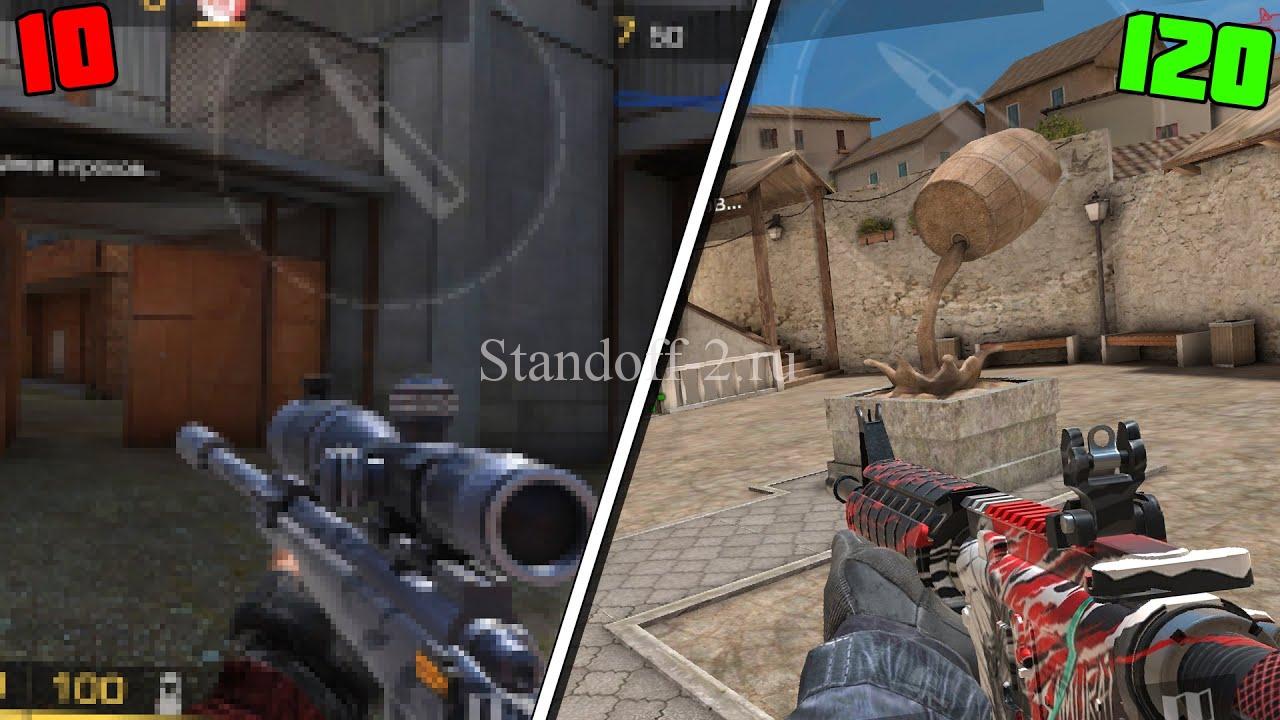
Очень много лживой информации в интернете о том как увеличить FPS в Standoff 2 до 120 и даже до 1000. Все советчики советуют получать root — права. Не делайте так и поймите одну простую вещь, что практически все бюджетные смартфоны и даже средней ценовой категории идут с герцовкой экрана 60 Гц, а значит, что если игра будет показывать несколько тысяч FPS вы это просто не увидите.
Есть более новые модели, даже не самые дорогие с 90, 120 и 144 Гц, но у них уже и железо новое, а значит игра сама подтянет настройки и будет давать заветный высокий FPS.
Но вот если у вас ФПС 50 и ниже, тогда нужно менять настройки видео на более низкие, чтобы они просто не притормаживала.
Во многом проблемы с тормозами зависят не от смартфона или планшета, а банально от скорости интернета. Учитывайте и этот факт. Играя по Wi-Fi багов и притормаживай будет гораздо меньше.
Как настроить прицел в игре

Сразу же убираем динамический прицел и ставим статический. Динамический вам не дает никаких преимуществ, а зачастую даже мешает.
Точку я тоже не рекомендую использовать. Самый лучший для меня прицел — маленькое перекрестие. Этот прицел идеален и его использую практически все топовые игроки в Standoff 2 и киберспортсмены. Еще одной рекомендацией будет — используйте яркие цвета: фиолетовый, бирюзовый чтобы прицел всегда отличался от общей цветовой гаммы игры.
Посмотрите еще это
Даже если вы уже не новичок, но все ровно умираете больше чем убиваете или же…
Я думаю, что многим из вас надоели читеры, поэтому решил дать рекомендации, как играть без…
Как я могу применить рекомендуемые настройки BlueStacks?
1. Откройте меню настроек в BlueStacks, щелкнув значок шестеренки на боковой панели инструментов, как показано ниже.
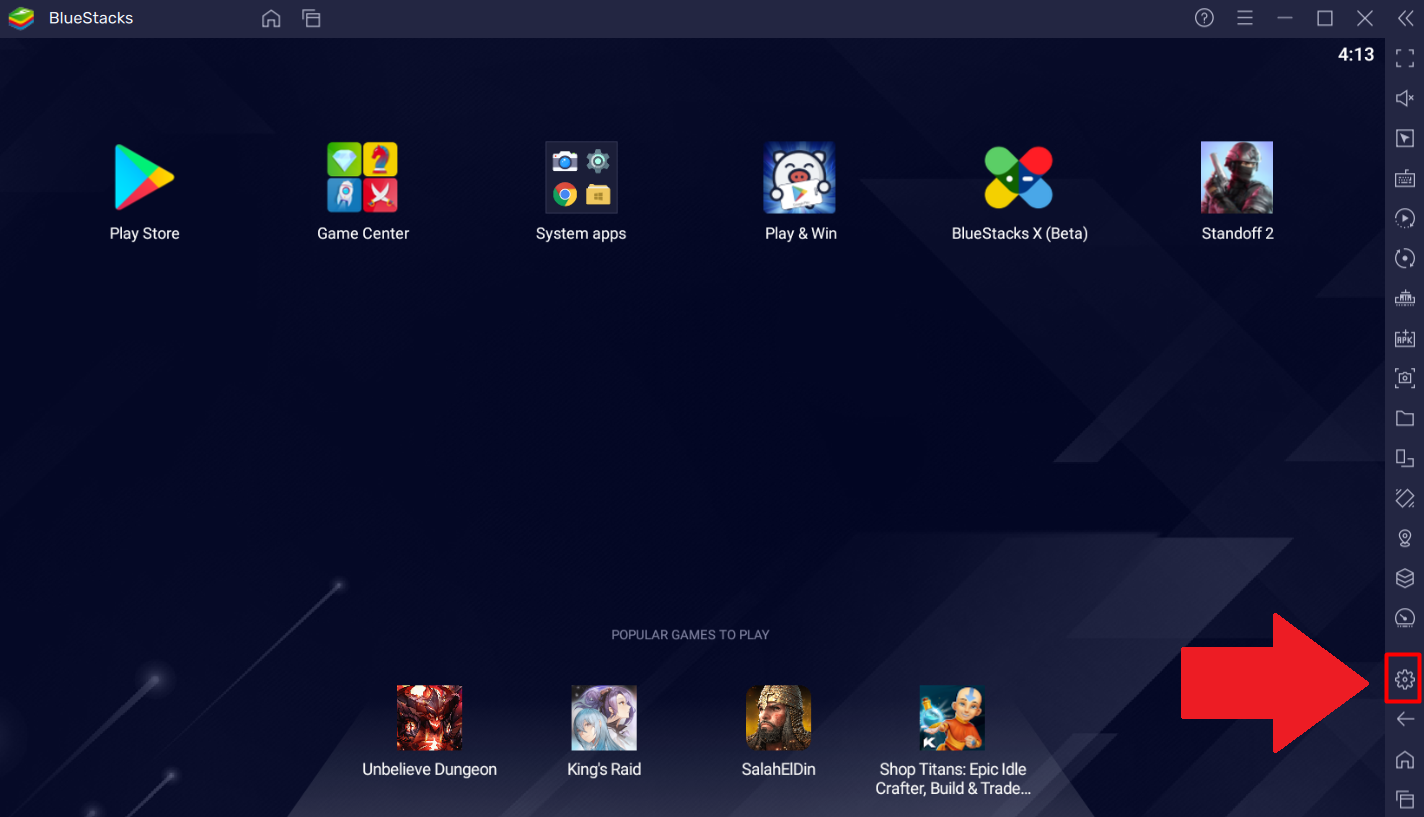
2. На вкладке «Производительность» примените следующие настройки :
- Установите для параметра «Распределение ЦП» значение «Высокое (4 ядра)«.
- Установите для параметра «Распределение памяти» значение «Высокое (4 ГБ)«.
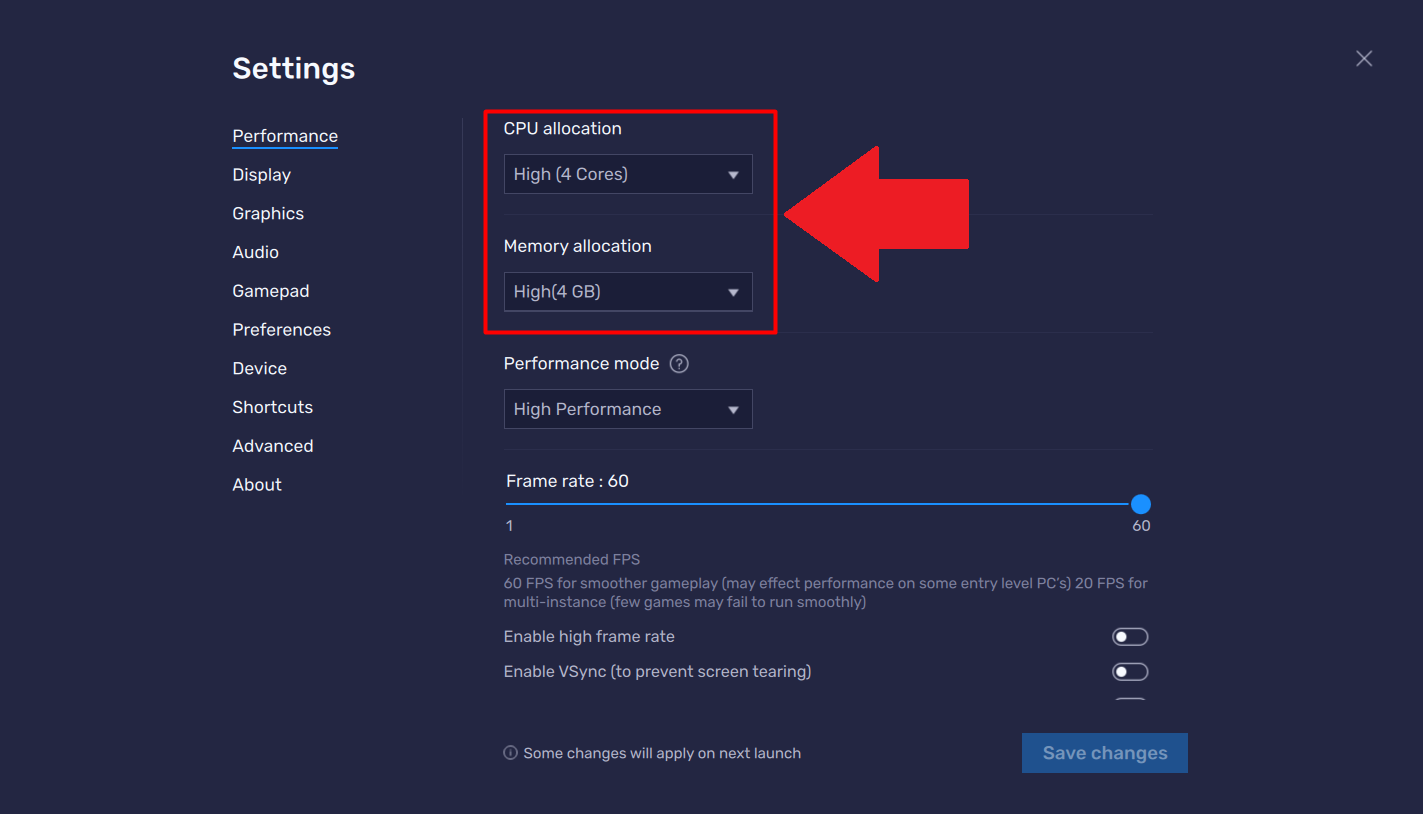
3. Перейдите к «Включить высокую частоту кадров» и установите переключатель в положение ВКЛ, как показано ниже.
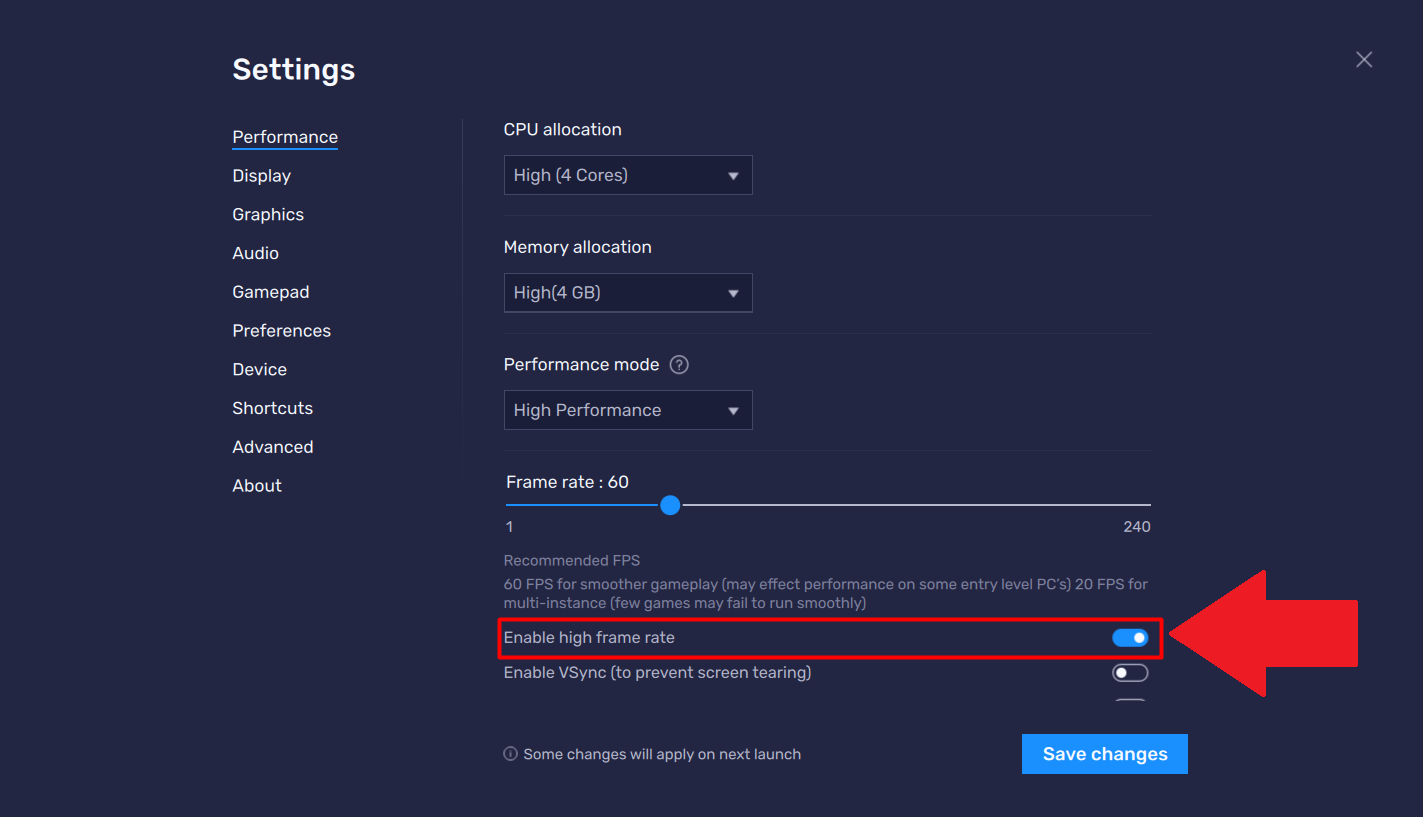
4. Теперь вы можете установить «Частоту кадров» на «90«, перемещая ползунок.
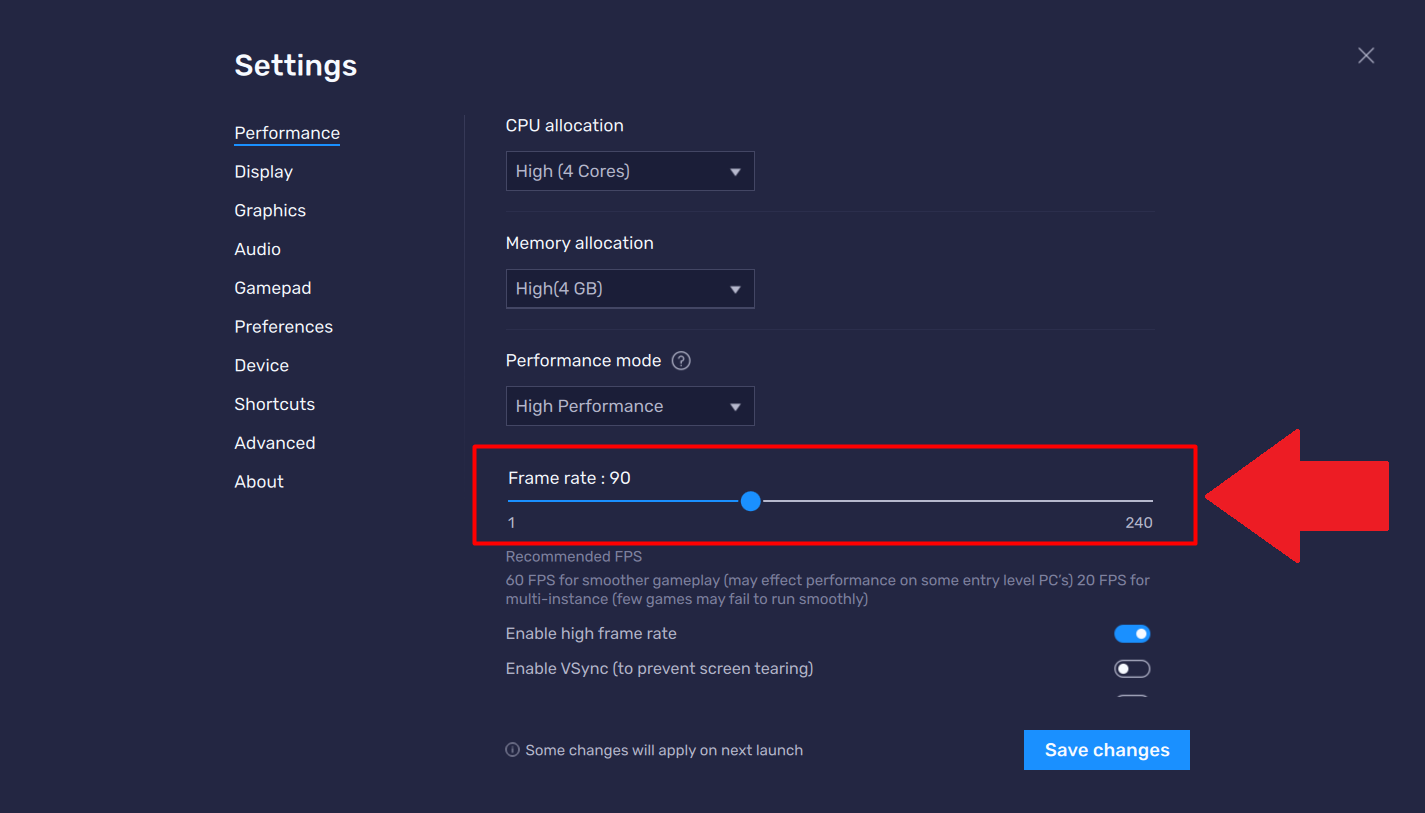
5. Нажмите «Сохранить изменения«, чтобы применить эти настройки.
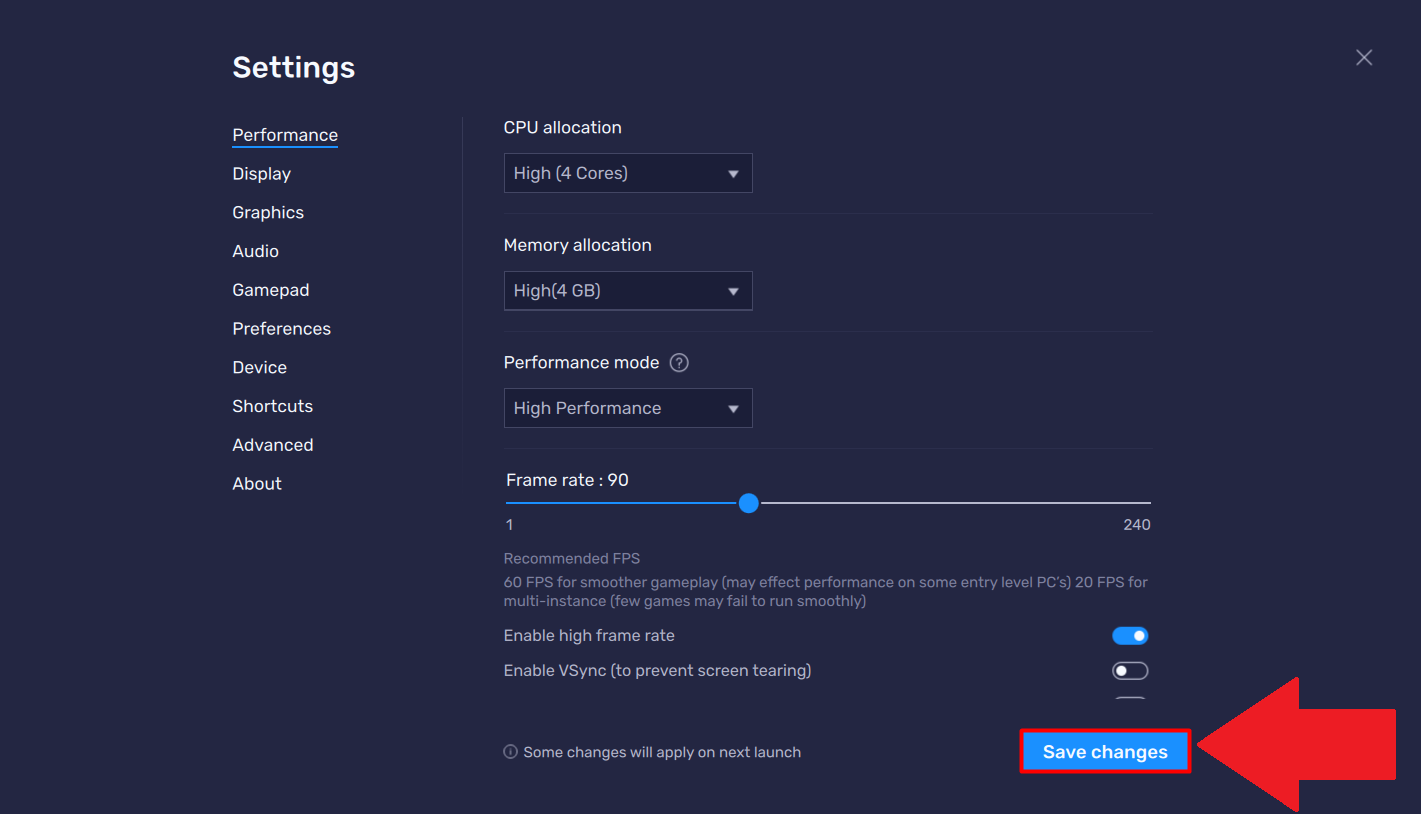
6. Затем вам будет предложено перезапустить BlueStacks, чтобы эти изменения вступили в силу. Нажмите «Перезагрузить сейчас«.
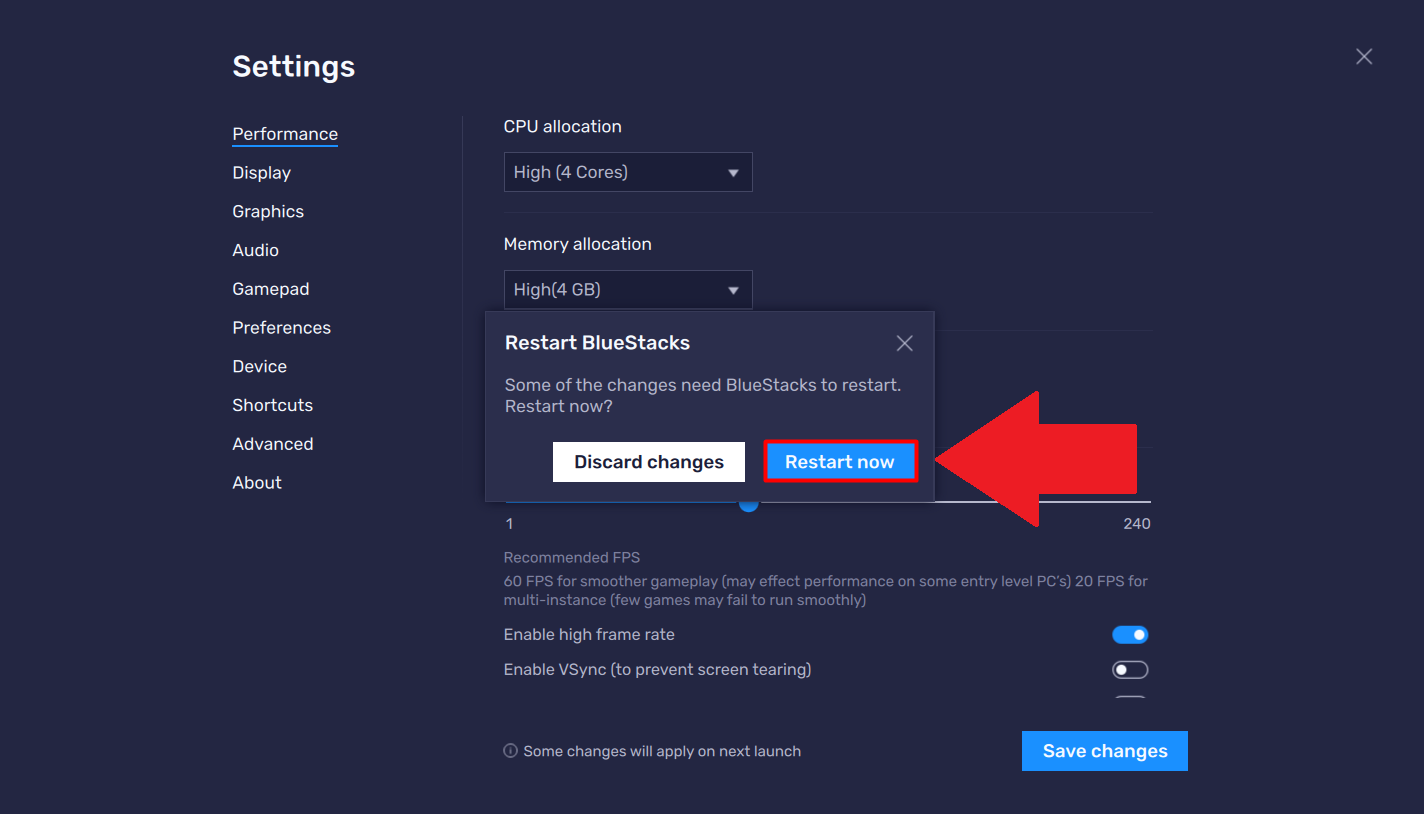
Текст видео гайда (субтитры)
Играешь стоил 2 и хочешь инвентарь заполнен и самыми топовыми скинами, тогда ты пришел по адресу проект нового уровня с кейсами стенд скин com лучшие шансы выпадения промокоды акции скидки на кейсы, а также реферальная система за каждого приведенного друга ты получишь пять процентов от его пополнений стенд скинс точка ком это твой путь крутым скином ссылка в описание всем лорды от у микрофона рипе, и добро пожаловать на мое новое видео и сегодня я решил снять видеоролик по поводу FPS как повысить ФПС на вашем смартфоне так как из моих зрителей на найдутся те, у которых слабый телефон, ну и конечно же, случайный зритель тоже имеется в виду, в общем-то, сегодня я вам расскажу о 5 лучших способов по повышению FPS на вашем смартфоне я не буду тянуть angel только приятного просмотра, но мы начинаем думаю, что как ты скачал Стандофф с того времени ты играешь него и, конечно же, смотришь рекламы для получения коинов монет в стендапе.
Да, но один минус все рекламы, которые ты посмотрел накапливается на твой телефон да теперь подумай сколько реклам этих ты скачал на свой телефон, чтобы избавиться от них тебе надо зайти в папку android дата co-axial болт стенду 2 там найти папку files L и там будут рекламы, которую ты посмотрел, таким образом мы очищаем папку корневую папку Стандоффа и, конечно же, у вас повысится, ребята, это не значит, то, что не надо смотреть и рекламой смотрите рекламы получите монетой.
Но после этого после просмотра рекламы и, как вы получите монету розу заходите в папку удаляйте рекламы, что полне застрял в вашу память и вообще не за сериал Стандофф.
Хорошо второй способ — это у нас отключения уведомлений от разных социальных сетей если вы хотите поиграть часок или два в Стандофф нормально поиграть, то советую вам отключать на время разные уведомления от разных социальных сетей как YouTube вконтакте и Instagram дискорд и так далее, так как эти уведомления нагружают ваш телефон услу оперативную память и таким образом он понижает FPS, чтобы отключить уведомление на время вызываете в настройки находитесь тип приложения, например, у меня миай также на других моделях как Samsung и так далее, закройте все приложения находите, допустим, ватсап заходите и там у вас панель управления вы нажимаете на уведомление и нажимайте нет ну, и что-то в этом роде вы должны сделать ее на самсунгах там разных моделях, но у меня миай и все делается намного проще, в общем-то, просто так уведомление отключайте также делаете со всеми уведомлениями, точнее, с соцсетями как YouTube вконтакте дискорд и так далее, я вам гарантирую после этих проделанных действий у вас появится, точнее, прибавится FPS десять-пятнадцать так.
Хорошо третий способ — это у нас включение губ у ускорений да, ребята, есть специальная такая панель, и чтобы ее включить вам нужно встать и разработчикам телефона, но об этом чуть позже давайте разберемся, что такое гopoдa на пoл это графический процессор вашего телефона, который позволяет делать изображение, точнее, его проигрывать в стендапе как бы чем больше кадров он проигрывает, тем больше ФПС, то есть логично в этом и смысл кадры, и то есть FPS, и чтобы включить гopoдa ускорение вам нужно слоя разработчикам, а чтобы стать разработчиком вам нужно зайти в панель на телефоне нажать на в моем случае my way версию.
Если у вас android номер сборки, или что-то в этом роде вы просто нажимаете по сто раз и у вас выйдет вы стали разработчиком у вас там будет шаль и шаги еще один шаг, и вы станете разработчикам просто нажимайте на эту панель, то есть версиям милой.
И если у вас android номер сборки, и вы станете разработчикам.
После этого заходите в если у вас милый в расширенные настройки находите панель для разработчиков и там находите, конечно же, GPU ускорение до, ребята, просто берете и включаете его и все без каких проблем.
Хорошо четвертый способ, точнее, причина понижения FPS это у нас перегрев вашего телефона, допустим, если вы сидите в YouTube и во вконтакте или долгое время просто играете в какую-то игру на вашем телефоне, то телефон нагревается до если он, конечно же, среднего качества мощные телефоны обычно не нагревается, но если он нагрелся, то не надо играть Стандофф сразу вас обязательно будет мелкий FPS в таком случае просто оставьте телефон, точнее, перезагрузите его оставьте телефон по пять-десять минут он охлаждается помойте руки, чтобы он хорошо скользила это еще один лайфхак ребята.
Ну и после этого просто заходите штанов и у вас будет большой FPS и, ребята, поэтому вот так вот кстати, ребята, бонусный совет и не хочу долго рассказывать про этот способ YouTube quite растяжка экран, а точнее, как растянуть экран Стандофф 2 обычно так делать киберспортсмены, так как так лучше играть за 1 она еще и повышает FPS, поэтому, ребята, это бонусный совет просто вбить YouTube как расинг экран в стенда 2 и у вас повысится FPS ну и последним и сегодня пятый заключительный способ — это у нас понижение детализацией эффектов.
Да, это настройка графики.
И если у вас стоит это настройка графики на высоких софтина очень низкие, тогда у вас повысится FPS, поэтому необязательно понижать другие настройки графики да, ребята, на сегодня мои способы закончили все если вы хотите вторую часть набираем 500 лайков я тут же снимаю вторую часть если вам как-то помог павле 500 царский лайк подпишись на канал на этом канале будут выходить интересные ролики я буду стараться предлагайте идеи рубрики, но и с вами был лепи всем удачи и не болейте и всем пока.









